Kun tiedät, kuinka lähettää sama viesti useille WhatsApp-yhteyshenkilöille, voit säästää paljon aikaa. Toki haluat personoida viestiä heidän nimellään ja kaikella, mutta kun sinulla on kiire, se joutuu vain odottamaan.
Paras asia, jonka voit tehdä saadaksesi viestisi perille, on lähettää lähetysviesti WhatsAppissa. Sen sijaan, että sanoisit: ¨Hei Sam…,¨ voit sanoa esimerkiksi:¨Hei…..¨ Viestin vastaanottava henkilö ei tiedä, että muut ihmiset ovat saaneet saman viestin.
Kuinka luoda lähetysviesti WhatsAppissa
Yleislähetysviesti lähettää saman viestin suurelle ryhmälle ihmisiä samanaikaisesti. Voit lähettää sellaisen avaamalla WhatsAppin ja napauttamalla pisteitä oikeassa yläkulmassa ja valitsemalla Uusi lähetys vaihtoehto.
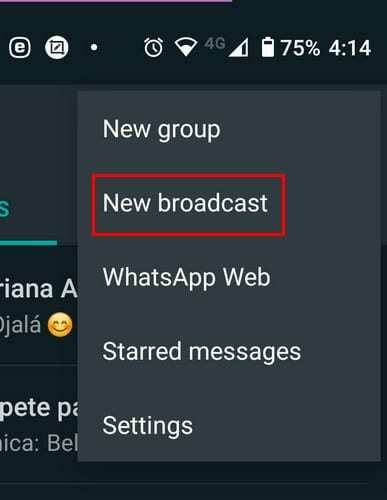
Seuraavalla sivulla näet kaikki WhatsApp-yhteystietosi. Voit valita enintään 256 henkilöä osallistumaan WhatsApp-lähetykseen. Heti yhteystietojesi yläpuolella näet myös viestin, jossa kerrotaan, että vain ne yhteyshenkilöt, joiden osoitekirjassa olet myös, saavat viestisi.
Jos et halua selata yhteystietojasi loputtomasti, voit myös käyttää yläosassa olevaa hakuvaihtoehtoa löytääksesi tietyt yhteystiedot nopeammin. Valitsemasi yhteystiedot näkyvät yläreunassa. Kun olet lisännyt ihmisiä, napauta valintamerkkiä oikeassa alakulmassa. Eräänlainen ryhmäkeskustelu avataan, mutta tällä kertaa sitä kutsutaan lähetysluetteloksi.
Luettelossa näet lisäämiesi ihmisten määrän siltä varalta, että olet unohtanut. Viestin vastaanottaja saa viestin sinulta kuten aina, eikä ehkä edes epäile, että hän on sisällytetty laajaluetteloon. Lähetysluettelossa osallistujat eivät voi olla vuorovaikutuksessa toistensa kanssa tai kommentoida. Jos se on jotain mitä haluat, niin sinun pitäisi luo WhatsApp-ryhmä.
Kuinka muokata WhatsApp-lähetysluetteloa
Muutosten tekeminen lähetysluetteloon on helppoa. Jos esimerkiksi haluat lisätä tai poistaa ihmisiä luettelosta, avaa luettelo. Napauta pisteitä tai ryhmän nimeä yläreunassa, niin näet vaihtoehdot muutamien muutosten tekemiseen. Voit antaa listalle nimen, ja napauttamalla oikeassa yläkulmassa olevaa henkilökuvaketta voit lisätä jäseniä.
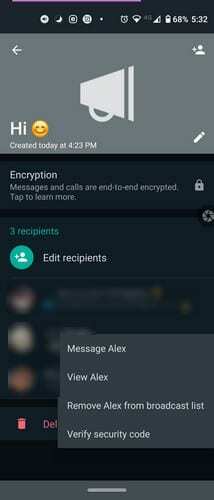
Jos haluat poistaa jonkun luettelosta, paina häntä pitkään, niin pieni ikkuna tulee näkyviin. Voit poistaa henkilön, tarkastella häntä, lähettää hänelle viestin ja vahvistaa hänen suojakoodinsa. Alareunassa punaisella näkyy myös mahdollisuus poistaa lähetysluettelo, kun uskot, että on aika erota.
Kun painat poistopainiketta, saat valintasi vahvistavan viestin. Jos haluat säilyttää ryhmässä jakamasi median, muista poistaa valintaruudun valinta. Kun poistat luettelon, se ei poista jo lähettämistäsi viesteistä. Jos haluat poistaa viestin, sinun on tehtävä se manuaalisesti kuten missä tahansa muussa WhatsApp-keskustelussa. Sinun on painettava viestiä pitkään ja napautettava roskakorikuvaketta. Jos haluat muuttaa luettelon nimeä, napauta kynäkuvaketta ja lisää uusi nimi.
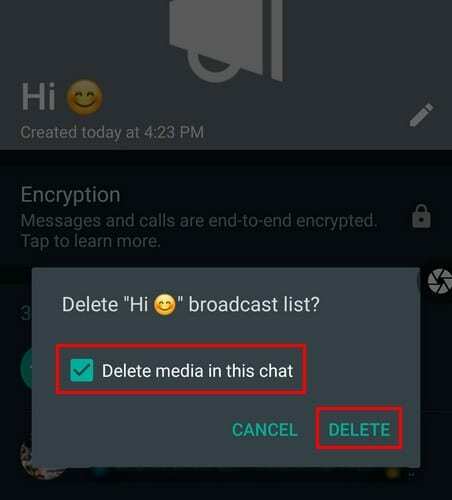
Kuinka tarkistaa, kuka on nähnyt WhatsApp-lähetysviestisi
Olet lähettänyt viestisi, mutta kukaan ei ole vastannut. Tarkista, kuka on lukenut viestisi, napauttamalla pisteitä oikeassa yläkulmassa ja napauttamalla Tiedot.
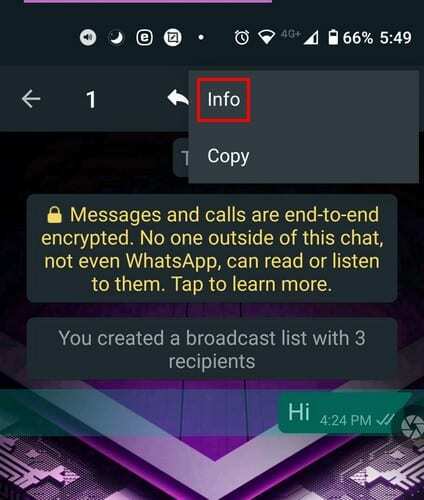
Viestitiedoissa näet, kenelle viesti on toimitettu ja kuka on lukenut viestisi. Ehkä he eivät ole vastanneet, koska he eivät ole vielä nähneet viestiä. Jos haluat käyttää luetteloa nopeammin, voit aina luoda pikakuvakkeen. Tällä tavalla voit avata WhatsAppin suoraan luetteloon näkemättä WhatsAppin pääsivua.
Avaa lähetys ja napauta pisteitä ja sen jälkeen Lisää vaihtoehto. Lisää pikakuvake -vaihtoehto on kolmas alaspäin.
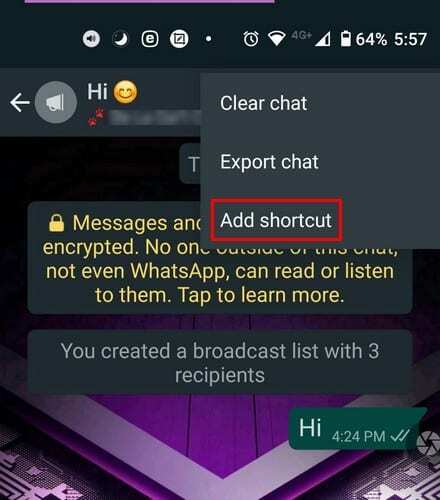
Voit myös kiinnittää luettelon pikakuvakkeen luomisen sijaan. Voit tehdä tämän avaamalla WhatsAppin ja painamalla pitkään luetteloa. Napauta yläreunassa olevaa pin-kuvaketta, ja olet valmis. Toisin kuin WhatsApp-ryhmässä, et voi lisätä kuvaa luetteloon. Toivottavasti tämä on vaihtoehto, joka on saatavilla pian.
Kuten aiemmin mainitsin, voit poistaa lähetysviestin kuten tavallisessa chatissa, mutta viestiä ei voi massapoistaa. Toinen asia, joka on pidettävä mielessä, on, että voit luoda niin monta lähetysluetteloa kuin haluat, koska rajoituksia ei ole.
Johtopäätös
Varmista, että mietit huolellisesti viestiä ja sisältöä, jonka haluat jakaa WhatsApp-lähetysluettelossa. Kun olet lähettänyt sen, sinun on mentävä kunkin käyttäjän henkilökohtaiseen chattiin poistaaksesi viestin. Joten jos luettelossasi on 256 henkilöä, sinulla on edessäsi melkoinen tehtävä. Mitä ominaisuuksia haluaisit lisättävän lähetysluetteloon? Jaa ajatuksesi alla olevissa kommenteissa.